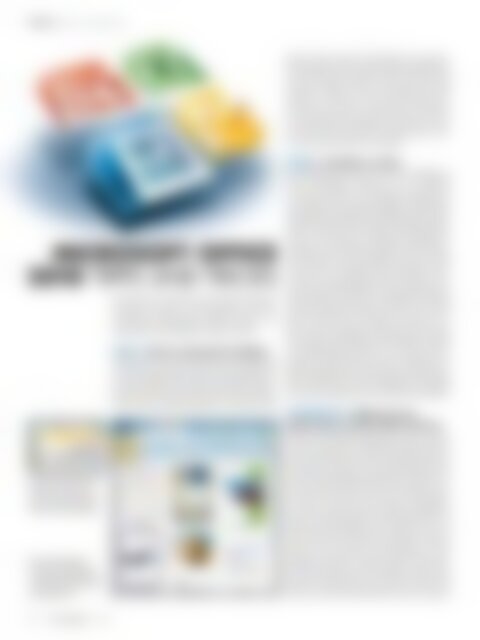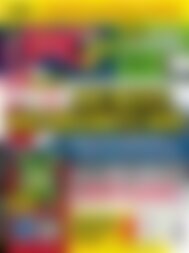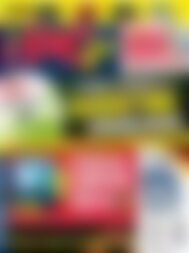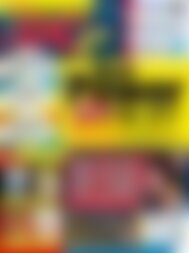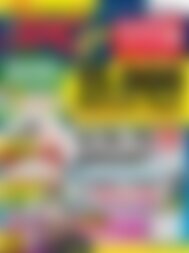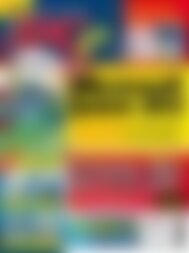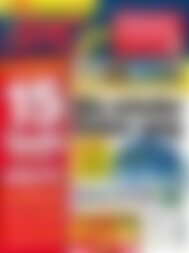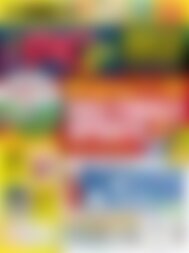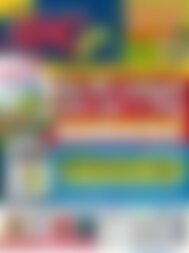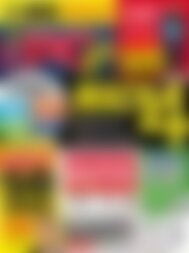PCgo mit DVD Raubkopien ohne Reue (Vorschau)
Sie wollen auch ein ePaper? Erhöhen Sie die Reichweite Ihrer Titel.
YUMPU macht aus Druck-PDFs automatisch weboptimierte ePaper, die Google liebt.
praxis ❯ Word- und Excel-Tipps<br />
gesetzt. Dieses Datum wird allerdings nicht automatisch<br />
aktualisiert. Falls Sie jeden Tag das aktuelle Datum<br />
in einer Zelle haben möchten, müssen Sie eine Formel<br />
anwenden. Tippen Sie dann in die gewünschte Zelle<br />
die Formel „=Heute()“ ein. Schon steht immer das aktuelle<br />
Datum Ihres Systems in dieser Zelle. Sie brauchen<br />
es noch genauer? Dann geben Sie die Formel „=Jetzt“<br />
ein. Nun erscheint neben dem aktuellen Datum auch<br />
noch die aktuelle Uhrzeit Ihres Systems.<br />
Microsoft Office<br />
2010 tipps und tricks<br />
Datum und Uhrzeit für ein<br />
Dokument sind per Tastendruck<br />
oder einfachen<br />
Formeln schnell erzeugt.<br />
Mit einem Deckblatt<br />
runden Sie Schriftstücke<br />
oder größere Word-Dokumentationen<br />
ab.<br />
Microsoft hat in Office 2010 viele kleine Funktionen<br />
versteckt, <strong>mit</strong> denen sich die Programme nach Ihren<br />
persönlichen Anforderungen optimieren lassen – wir<br />
zeigen Ihnen diese praktischen Tipps und Tricks.<br />
excel ❯ Datum automatisch einfügen<br />
Häufig wird in Excel das aktuelle Datum benötigt. Mit<br />
einer Tastenkombination setzen Sie das Tagesdatum in<br />
eine Zelle: Halten Sie die [Strg]-Taste gedrückt und drücken<br />
Sie auf die Taste [.] für den Punkt auf Ihrer Tastatur.<br />
Schon wird das aktuelle Tagesdatum in die aktive Zelle<br />
word ❯ Deckblatt erstellen<br />
Ein Worddokument wird erst <strong>mit</strong> einem Deckblatt zu<br />
einem vollständigen Dokument. Um ein Deckblatt<br />
zu erstellen, aktivieren Sie das Register „Einfügen“. Klicken<br />
Sie dann in der Gruppe „Einfügen“ auf das Symbol<br />
„Deckblatt“. Die integrierten Deckblätter werden eingeblendet.<br />
Sobald Sie auf eines dieser Deckblätter klicken,<br />
wird es als erste Seite in Ihr Dokument eingefügt. Abhängig<br />
vom ausgewählten Deckblatt werden bekannte<br />
Informationen, wie zum Beispiel der Autor und das<br />
Thema, sofort in vorbelegte Felder eingetragen. Andere<br />
Felder, wie zum Beispiel das Datum, lassen sich bequem<br />
per Auswahlmenü füllen. Um ein Deckblatt zu löschen,<br />
finden Sie im Menü der Deckblätter den Befehl<br />
„Aktuelles Deckblatt entfernen“. Falls Sie eine bereits<br />
selbst erstellte Seite als Deckblatt favorisieren, markieren<br />
Sie den kompletten Inhalt dieser Seite. Klicken<br />
Sie im Menü der Deckblätter auf den Befehl „Auswahl<br />
im Deckblattkatalog speichern“. Es erscheint das Dialogfenster<br />
„Neuen Baustein erstellen“. Vergeben Sie in<br />
diesem Dialogfenster einen Namen für das neue Deckblatt,<br />
und klicken Sie auf die Schaltfläche „OK“. Künftig<br />
erscheint Ihr Deckblatt in der Auswahl der Deckblätter.<br />
powerpoint ❯ Während einer<br />
Präsentation auf den Folien zeichnen<br />
Während einer Bildschirmpräsentation kann es passieren,<br />
dass Sie bestimmte Sachverhalte deutlich machen<br />
müssen. Dazu können Sie während der Präsentation direkt<br />
auf der Folie zeichnen und <strong>mit</strong> Markierungen oder<br />
Linien Zusammenhänge verdeutlichen. Starten Sie zunächst<br />
den Präsentationsmodus Ihrer Präsentation. Ziehen<br />
Sie den Cursor dann in den unteren linken Bereich<br />
der Folie. Es werden mehrere Symbole eingeblendet.<br />
Ziehen Sie den Mauszeiger auf das Symbol „Stift“ und<br />
klicken auf die linke Maustaste. Sie wählen nun aus, ob<br />
Sie <strong>mit</strong> einem „Stift“ oder einem „Textmarker“ zeichnen<br />
wollen. Jetzt verwandelt sich der Mauszeiger, je nach<br />
getroffener Auswahl, in einen Stift oder in einen Marker.<br />
Mit dem Menüpunkt „Freihandfarbe“ stellen Sie bei<br />
Bedarf eine andere Farbe ein. Sie können auf der Folie<br />
zeichnen und Sachverhalte deutlich machen. Sogar ein<br />
90 www.pcgo.de 3/14